Műsorfüzet screen capture
Köszönjük a támogatást!
A legegyszerűbb módja annak, hogy mentse a számítógépen található információhoz, az alkalmazás - létrehozását a képernyőkép. Scope képernyők sokkal szélesebb, mint amilyennek látszik első pillantásra: ez mindenféle utasítást, dokumentációt, jegyzetek, telek, operatív segítséget kollégák és barátok, jelentéseket.
Az összes látszólag kényelmes ez a módszer nyilvánvaló lépés annak hiányosságait - különösen, ha a felhasználó köteles nemcsak rögzíti a képernyőn, hanem gondoskodik a fájlt: hozzá megjegyzéseket kivágni egy töredék zoom.
Az első rész az alábbi alkalmazásokat kell tekinteni a kalauz:- FastStone Capture
- HyperSnap
- Snagit
- LightShot
- Screen Capture
- Greenshot
„Olló” program
Ismerkedés a felülvizsgálat, meg kell röviden felsorolni az „olló” a program funkcióit, amely része a Windows Vista és a legújabb verziója a Microsoft operációs rendszer.
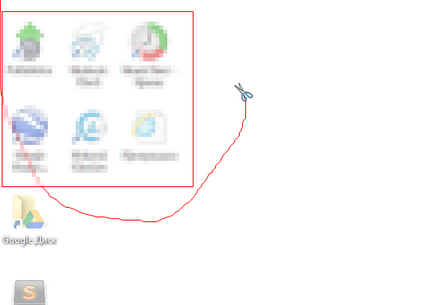
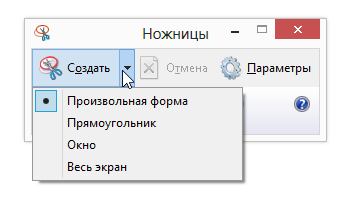
FastStone Capture
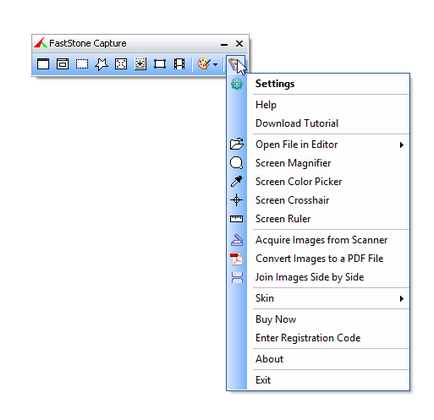
Alapvető beállítások alatt található beállítások. Érdemes megismerkedni velük, mielőtt a tényleges forgatás. Kiegészítő gombok adhatunk át az Eszköztár részén, rögzítés beállításai középpontjában a Capture. Billentyűparancsok meghatározott gyorsbillentyűk lapon. A fájl neve áll egy maszk, amely utalhat használt fájlt.
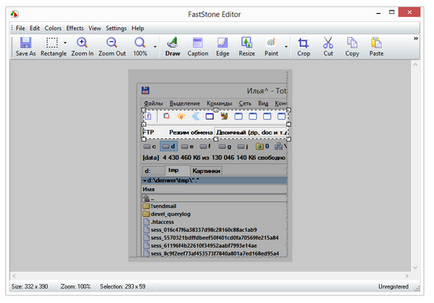
A Fájl menü parancsok találhatók megtakarítás és küldjön képeket közvetlenül a Word, Excel, PowerPoint, FTP-n keresztül. Az egyes képformátumok rendelkezésre álló beállításokat.
[+] Jellemzők mentés, export
[+] A sokféle fényképezési mód
[+] További eszközök
[-] Kellemetlen szervezet ablakok
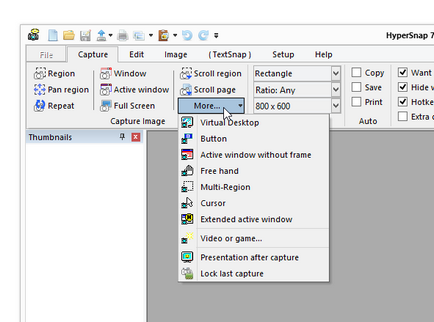
Ellentétben FarStone minden HyperSnap modulok össze egy ablakban, és eszközöket keresztül osztják a fülek, és rendelkezésre állnak a szalag-szalag. Egy további „plusz” Ennek a megoldásnak az, hogy egyszerre dolgozni több kép közötti váltás ablakok vagy vázlatok. Általában köszönet megosztására a Nézet menü interfész alkalmas arra, hogy gondos tuning, és ez kompenzálja a bizonyos „avítt” program.
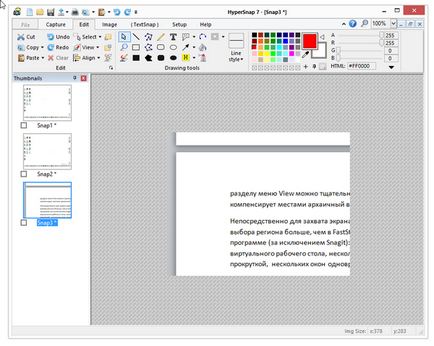
Valójában elfog a képernyőn kell menni a Capture lapon. Jellemzők több mint FastStone Capture vagy bármely más program alább említett (kivéve Snagit). Eltekintve a legkézenfekvőbb választás, lehetőség van a forgatás a virtuális desktop, több monitor, régió és az ablakok teljes görgetés gombok, kurzor, és mások.
Érdekes elfog sima és formázott szöveget (TextSnap lap), de meg kell szem előtt tartani a korlátozott használati funkciókat. A fejlesztők már nem vesznek részt a fejlesztés - ennek következtében a Java. NET, „natív” (natív) Windows 8 operációs rendszer alkalmazások befogó lehetetlen szöveget.
Az így kapott kép könnyen küldjön e-mailt, feltölteni FTP-n keresztül vagy szolgáltatás ImageShack. Transfer screenshot az alkalmazás nem áll rendelkezésre. Fájl mentése lehetséges mind az egyéni és kötegelt módban. Az összes különböző formátumban (több mint egy tucat) szeretne látni egy sokkal kényelmesebb Mentés másként párbeszédablak, abban a pillanatban ez nem magától értetődő.
HyperSnap győznie a megnövekedett igények speciális funkciókat, és lesz a legjobb választás azok számára, akik érdeklődnek a maximális automatizálás akciók, kötegelt feladatot. A megfelelő megoldás a tesztelés, hibakeresés szoftver.
[+] Kényelmes testreszabható shell
[+] Fajták felvételi módok
[+] Text Capture
[-] Az örökölt interfész
Elérhető üzemmódok gyűjtik Capture Type menüben, köztük - egy régió, egy ablak, egy képernyő terület, több területen egyidejűleg, szkenner, kamera, és egyéb lehetőségeket.
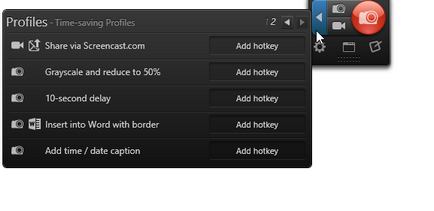
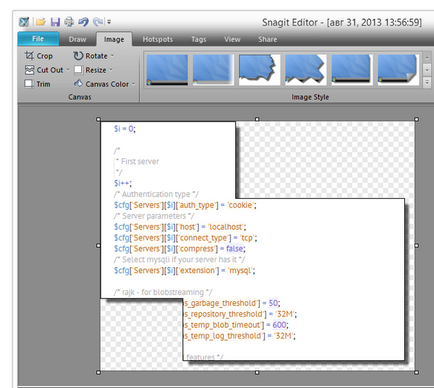
A Draw részén lehetőség van felvenni a számokat, vannak eszközök rajz, grafika, címke. A következő lapon Kép - ábrázoló különböző műveletek (vágás, forgatás, átméretezés, árnyékolás, stb.), És az alkalmazás hatásokat.
Az egyik különlegessége Snagit létrehozása az „forró pontok” (hotspot), - interaktív képek linkeket tartalmaz, pop-up ablakban. Lehetőség van több mint elég: a tárgyak létrehozását, linkek, kiválasztási kiemelve, ha lebeg, színek.
A Megosztás áll rendelkezésre képátvitel programok és szolgáltatások, és ez könnyen növelni a funkcionalitás letölti a hiányzó widgetek integráció Snagit.
Funkcionális és könnyen használható program kiviteli lehetőségeket. Ez ebben az előnyös kombinációját Snagit egy vezető között kereskedelmi termékek.
[+] Felhasználóbarát felület
[+] Létrehozása interaktív képek
[+] A különböző módon, hogy rögzítse
[+] Képes megszervezni a könyvtár
Természetesen nem minden felhasználó szükségesnek tartja, hogy fizessen a funkcionalitást a screenshot menedzser, így érdemes figyelembe venni, és a szabad megoldásokat. Közülük említésre méltó egy kis program LightShot tartalmazhatnak az alapvető funkciókat, amelyek, legalábbis, kiváló személyzet „olló”.
Az alkalmazás az úgynevezett „könnyen kezelhető” - egyszerű és intuitív. Csak nyomja PrtScr, jelöljön ki egy területet, hogy rögzítse (csak kézi üzemmód) - és egy képernyőképet elérhető szerkesztésre, és mentse, vagy a terhelés az képszolgáltatásba. Így, csökkentve az idő közötti közbenső lépést, hogy megszerezze a képet.
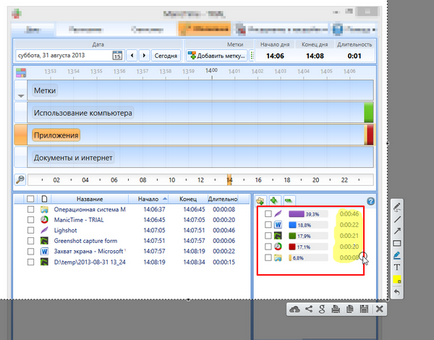
LightShot sokféleképpen nem tud versenyezni a fizetett felmérés résztvevői azonban két jelentős előnye - sebesség és ingyenes. A parafrázis a közmondás: „egy madár a kézben érdemes kettő a bokorban” - jobb, mint egy ingyenes alkalmazás, korlátozások nélkül, mint fizetni, de sok korlátozás.
Screen Capture
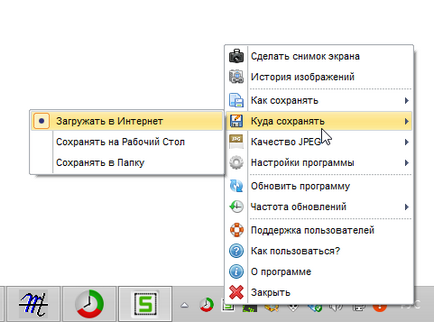
Röviden, dolgozó Screen Capture a következő. PrtScrn megnyomásával vagy használja a parancsot: „Végy egy képernyőképet”, amely meghatározza a terület, hogy rögzítse. Következő screenshot letöltött az interneten (ez az alapértelmezett) tárolja az asztalon vagy a megadott mappába.
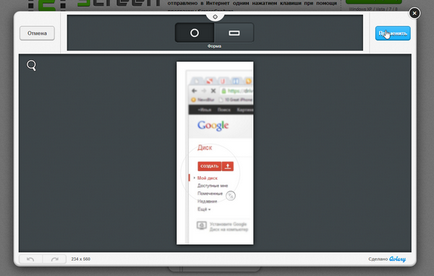
Főbb jellemzői az alkalmazás elérhető a helyi menüben az értesítési területen. Ez a lehetőség nem nagyon kényelmes: igen, JPG minőségét meg kell választani a legördülő listából, és néhány a lehetőségek optimális lenne formájában kapcsolók.
Screen Capture - jó ingyenes termék, figyelembe kell venni a következők közelében LightShot. A szerkesztés csak részeként az online funkciók, de bemutatott több opció menteni, van egy története a képeket.
[+] Present a beállítások mentése
[-] Kellemetlen interfész
[-] szerkesztése screenshotok csak akkor lehetséges, interneten
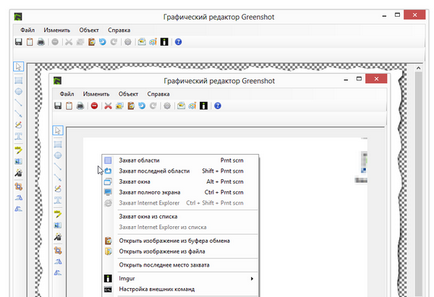
Támogatja az ismerős üzemmódok: elfog a területen, ablak, teljes képernyőn. De figyelemre méltó Greenshot nem igaz, és a látótávolság a folyamat: együtt világítás a kiválasztott régió megtalálható a mérete.
képformátumok menteni - PNG, GIF, BMP, JPG, TIFF, Greenshot. minőségi beállítások csak a JPEG. Továbbá, a programban megadott beállításokkal sablon neve, itt adja meg a helyét.
Ezek közül szabadon felek Greenshot - a legtöbb funkcionális termék. Felhasználóbarát felület, lokalizáció, széles körű kimeneti formátumot, és felvételi mód.